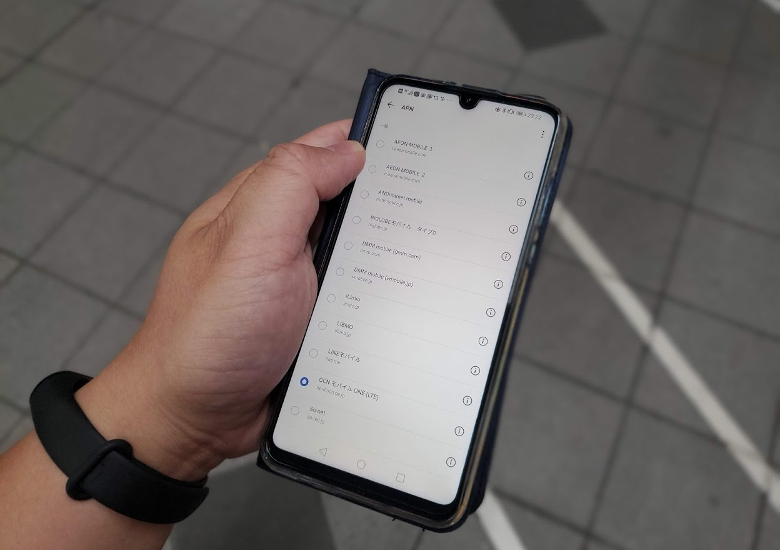
こんにちは、かのあゆです。MVNO回線、いわゆる格安SIMをスマートフォンやタブレットに挿して運用する際、意外と引っ掛かりがちなのがAPNの設定だと思います。近年販売されているSIMフリースマートフォンではほとんどの場合大手MVNOキャリアのAPN情報がプリセットされた状態で出荷されているため、基本的には適切なAPN設定を選択するだけでインターネットに接続できるのですが、海外ブランドが販売するスマートフォンやドコモやau、ソフトバンクなどで販売されているスマートフォンの場合、手動でAPN情報を設定してあげる必要があります。
この設定が適切に行われていないと「電波はつかめているのにインターネットに接続できない!」という状態になってしまうため、この記事ではAndroid端末とiOS端末を例に格安SIM用のインターネット初回設定を説明したいと思います。
1.そもそもAPNとは
APNとはAccess Point Nameの略称で、本来の意味としては「データ通信を行う際の接続先やサービスなどを指定するための識別名」なのですが、現在ではスマートフォンなどで携帯回線を使ってインターネットに接続するための設定のことを指していることがほとんどです。大手キャリアが販売するスマートフォンやタブレットでそのキャリアのネットワーク経由でインターネット接続を行う場合はあらかじめ設定されているため、基本的にSIMカードを挿入するだけで即インターネットに接続することが可能です。
ただし大手キャリアの回線を借りているMVNO回線経由でのインターネット接続の場合、適切なAPNを設定しないと電波をつかんでいる状態であってもインターネットに接続できなくなってしまいます。MVNOキャリアがSIMカードとセットで販売していることが多い最近のSIMフリースマートフォンでは有名なMVNOキャリアのAPNがプリセットされており、適切な設定を行うだけで簡単に接続できるようになっていますが、前述の大手キャリア端末や海外メーカーが販売するスマートフォンなど一部の製品ではAPN情報を手動で設定してあげる必要があります。
iOSを搭載したiPhone及びiPadの場合は設定にAPNを手動設定する項目が存在しませんが、MVNOキャリアのサポートサイトからAPN情報が書き込まれた「プロファイル」をインストールすることで同様の設定を行うことが可能です。
2.Androidでの設定方法
すでにAPN設定がプリセットされているSIMフリースマートフォンの場合、「設定→接続→モバイルネットワーク→APN」よりお使いのMVNOキャリアのAPNを選択するだけで設定が完了します。上記の画像はHuawei P30 liteのものですが国内で販売されているSIMフリースマートフォンではほとんどの場合主要なMVNOキャリアと大手キャリアのAPN情報がプリセットされている場合が多く、下で取り上げる手動設定は不要な場合が多いです。
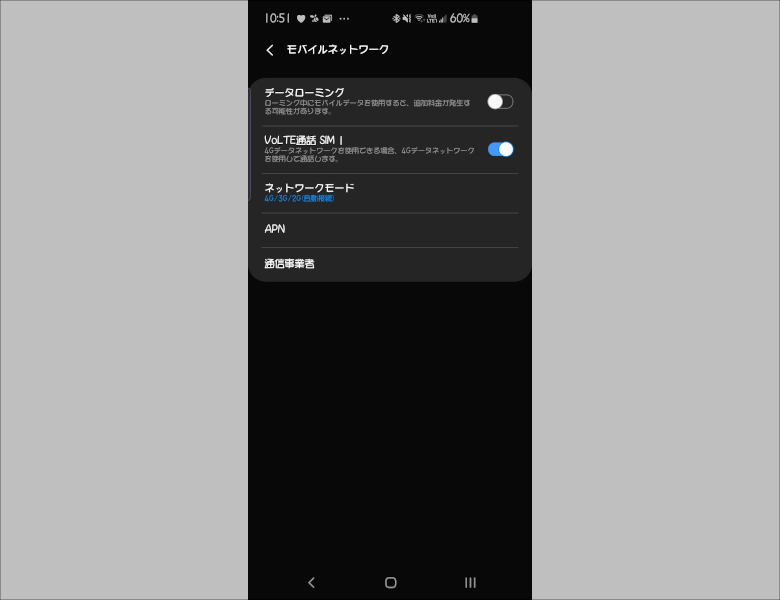
大手キャリアから販売されているスマートフォンや海外製スマートフォンの場合APN情報はプリセットされていないケースが多く、MVNO回線で利用するには手動で設定する必要があります。同じく「設定→接続→モバイルネットワーク→APN」と進み、「追加」をタップします。
すると上記の画像のような画面に進みます。いろいろな項目が存在しますが実際に設定するのはいかに取り上げる5つのみです。お使いのMVNOキャリアから送付されてきた書類やサポートサイトに記載されている情報通りに以下の項目を設定します。
名前
APN設定の名前です。任意で設定して大丈夫ですがMVNOキャリアの名称に設定した方が分かりやすいでしょう。
APN
APNの本来の意味である接続先の情報(上の画像ではDMM Mobileの接続先である「vmobile.jp」)を入力します。
ユーザー名
MVNOキャリアが指定するユーザー名を入力します。
パスワード
MVNOキャリアが指定するパスワードを入力します。なおユーザー名・パスワードはMVNOキャリアによっては入力不要なケースも存在します。
認証タイプ
接続時に利用する認証方式を設定します。ほとんどのMVNOキャリアの場合「PAPまたはCHARP」が指定されているケースが多いです。
入力が完了したら「保存」をタップしてMVNO設定を保存します。
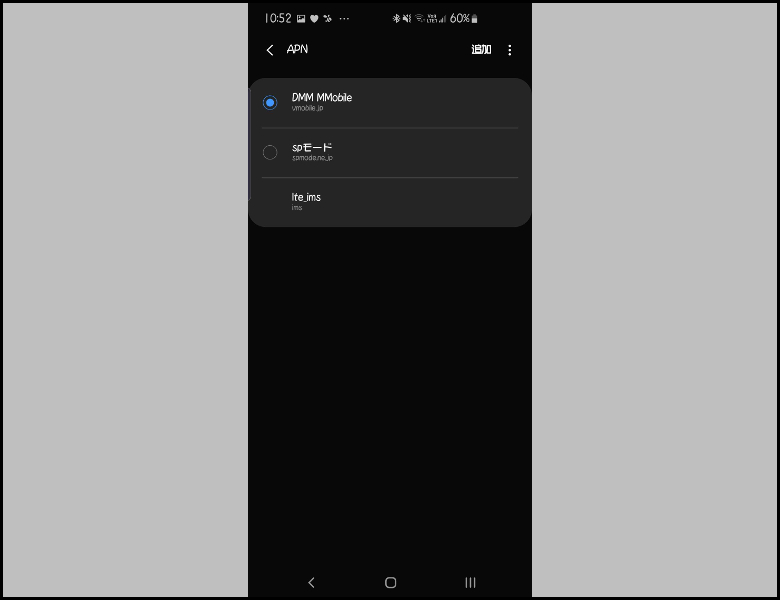
あとは手動設定したAPN設定を指定すればインターネットに接続されます。なお海外製スマートフォンの一部ではLTEネットワークの接続に若干時間がかかり設定当初は3G回線で接続されるケースもありますが、その場合はしばらく待てばLTEネットワークに接続されるはずです。
3.iOSでの設定方法
Appleが販売するiOS搭載端末(iPhone、iPad)の場合設定にAPNの項目が存在しないため、MVNO回線でインターネットに接続する場合サポートサイトよりダウンロードできる「プロファイル」をダウンロードしてインストールする必要があります。このプロファイルにはAPN情報やユーザー名などが一括で設定されています。
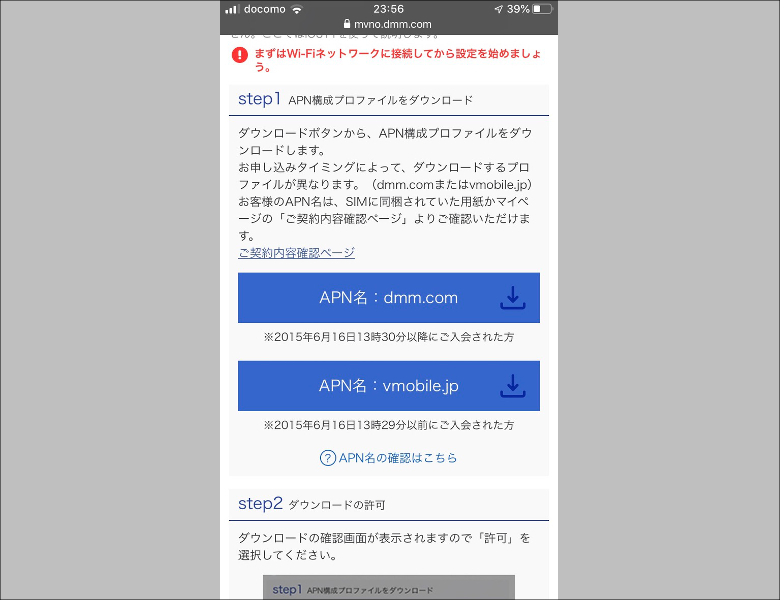
SIMカード挿入直後はMVNO回線経由でのインターネット接続ができない状態になっているのでWi-Fi環境に接続してサポートサイトにアクセスします。なおプロファイルのダウンロードはChromeなどサードパーティ製WEBブラウザの場合うまく適用されない場合が多いので、iOSに標準搭載されているSafariでダウンロードしてください。
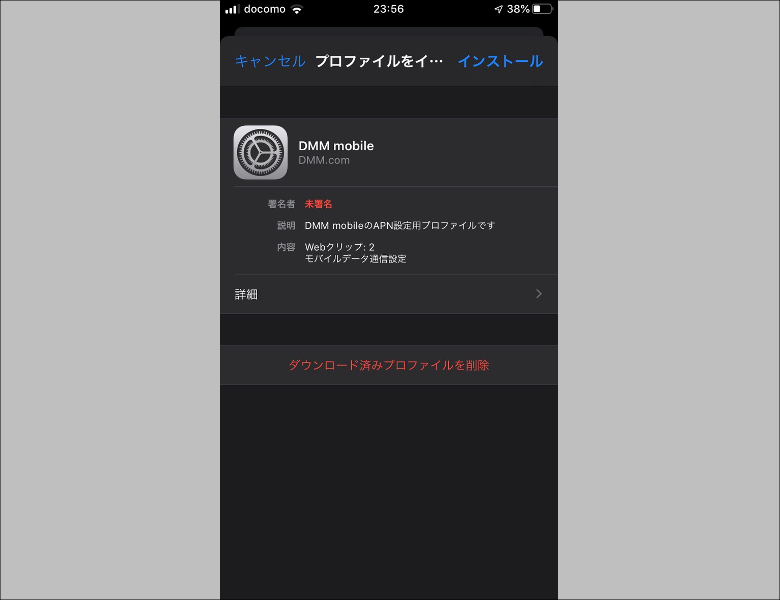
プロファイルのダウンロード後、「設定→一般→プロファイル」と進むと「ダウンロードされたプロファイル」にサポートサイトからダウンロードしたプロファイルが表示されているのでこれを指定し、次の画面で表示される「インストール」をタップします。これでiOSでのプロファイルのインストールは完了です。
4.まとめ
APN設定は基本的にMVNO回線を契約してスマートフォンにSIMカードを指して使い始めるときに一回だけ設定すればあとは特に意識することがないため、あまり意識することはありませんがスマートフォンを乗り換えやキャリアが販売していたスマートフォンに乗り換え、海外製スマートフォンへの乗り換えの際にAPN設定を適切に行っていないためにインターネットに接続できないというケースは意外と多いかと思われます。
スマートフォンを買い替えてSIMカードを挿入したときに「インターネットに接続できない!」という状態に陥ってしまった場合、まずAPN設定周りを見直してみると良いかもしれません。

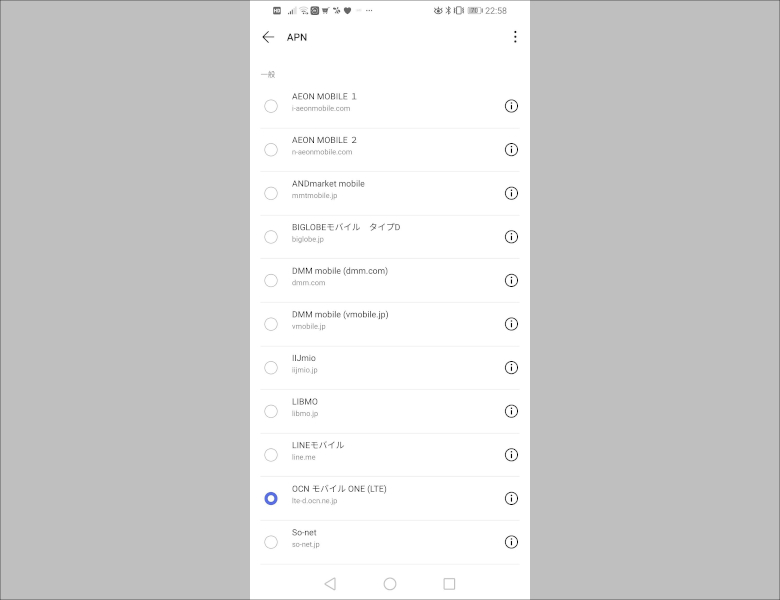
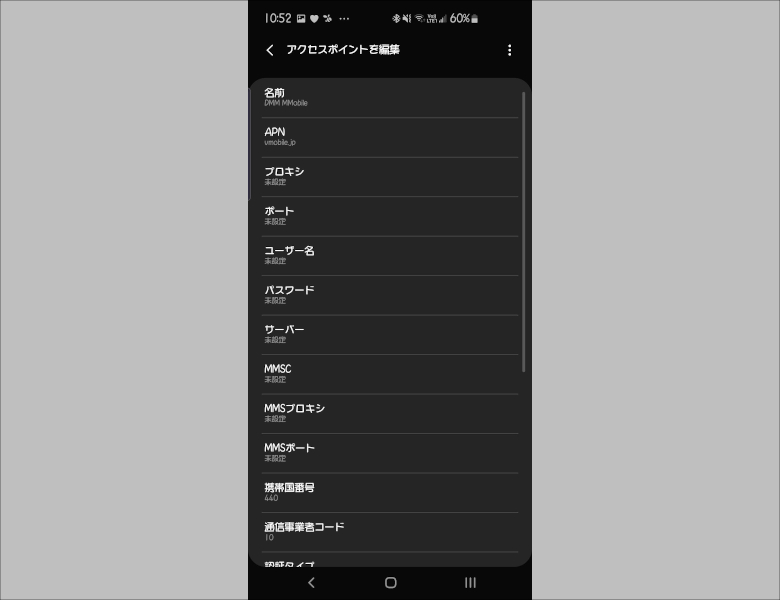



コメント
知ってる方が書いているレビューになってますので
もう少しすっきりさせると初心者にわかりやすいかもですね
(すみません読んでみてそう感じました…)
>>なおさん
分かりづらかったら申し訳ございませんです…初心者目線でわかりやすいHowTo記事になるようにしようと思いますです。
海外製スマホに買い替えて、APN設定が出来なかったのですが、分かりやすく書かれてあったのですぐに設定が終わって接続できました、有難うございました。